WPF DataGrid ScrollBar Style
效果图如下
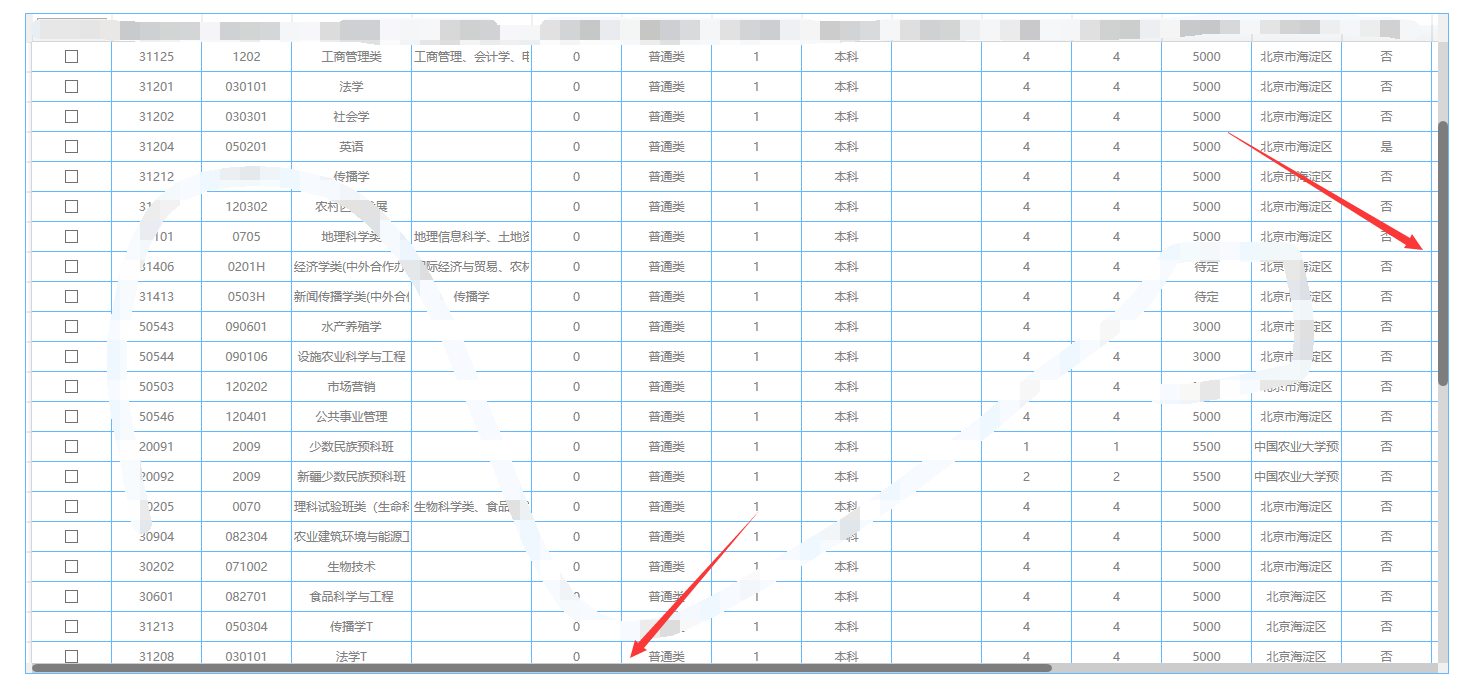
代码
<DataGrid.Resources>
<Style TargetType="{x:Type ScrollBar}">
<Setter Property="Stylus.IsPressAndHoldEnabled" Value="false"/>
<Setter Property="Stylus.IsFlicksEnabled" Value="false"/>
<Setter Property="Foreground" Value="{DynamicResource {x:Static SystemColors.ControlTextBrushKey}}"/>
<Setter Property="Width" Value="10"/>
<Setter Property="MinWidth" Value="10"/>
<Setter Property="Template">
<Setter.Value>
<ControlTemplate TargetType="{x:Type ScrollBar}">
<Grid x:Name="Bg" SnapsToDevicePixels="true" Background="#7FBFBFBF">
<Grid.RowDefinitions>
<RowDefinition Height="0.00001*"/>
</Grid.RowDefinitions>
<Track HorizontalAlignment="Center" Name="PART_Track" Width="{TemplateBinding Width}" Maximum="{TemplateBinding Maximum}" Minimum="{TemplateBinding Minimum}"
Value="{TemplateBinding Value}" IsDirectionReversed="true">
<Track.DecreaseRepeatButton>
<RepeatButton Template="{StaticResource scroll_background}" Command="ScrollBar.LineUpCommand" />
</Track.DecreaseRepeatButton>
<Track.IncreaseRepeatButton>
<RepeatButton Template="{StaticResource scroll_background}" Command="ScrollBar.LineDownCommand" />
</Track.IncreaseRepeatButton>
<Track.Thumb>
<Thumb Style="{StaticResource scroll_thumb_style}" >
</Thumb>
</Track.Thumb>
</Track>
</Grid>
</ControlTemplate>
</Setter.Value>
</Setter>
<Style.Triggers>
<Trigger Property="Orientation" Value="Horizontal">
<Setter Property="Width" Value="Auto"/>
<Setter Property="MinWidth" Value="0"/>
<Setter Property="Height" Value="10"/>
<Setter Property="MinHeight" Value="10"/>
<Setter Property="Template">
<Setter.Value>
<ControlTemplate TargetType="{x:Type ScrollBar}">
<Grid x:Name="Bg" SnapsToDevicePixels="true" Background="#7FA7A7A7">
<Grid.ColumnDefinitions>
<ColumnDefinition Width="0.00001*"/>
</Grid.ColumnDefinitions>
<Track x:Name="PART_Track" Grid.Column="1" IsEnabled="{TemplateBinding IsMouseOver}">
<Track.DecreaseRepeatButton>
<RepeatButton Template="{StaticResource scroll_background}" Command="ScrollBar.LineUpCommand" />
</Track.DecreaseRepeatButton>
<Track.IncreaseRepeatButton>
<RepeatButton Template="{StaticResource scroll_background}" Command="ScrollBar.LineDownCommand" />
</Track.IncreaseRepeatButton>
<Track.Thumb>
<Thumb Style="{DynamicResource scroll_thumb_stylecrosswise}" Height="8"/>
</Track.Thumb>
</Track>
</Grid>
</ControlTemplate>
</Setter.Value>
</Setter>
</Trigger>
</Style.Triggers>
</Style>
<!--<Style TargetType="ScrollBar">
<Setter Property="Template">
<Setter.Value>
<ControlTemplate TargetType="ScrollBar">
<Grid Width="15">
<Border Width="13" HorizontalAlignment="Center" CornerRadius="5" Background="#33555555">
</Border>
<Track HorizontalAlignment="Center" Name="PART_Track" Width="{TemplateBinding Width}" Maximum="{TemplateBinding Maximum}" Minimum="{TemplateBinding Minimum}"
Value="{TemplateBinding Value}" IsDirectionReversed="true">
<Track.DecreaseRepeatButton>
<RepeatButton Template="{StaticResource scroll_background}" Command="ScrollBar.LineUpCommand" />
</Track.DecreaseRepeatButton>
<Track.IncreaseRepeatButton>
<RepeatButton Template="{StaticResource scroll_background}" Command="ScrollBar.LineDownCommand" />
</Track.IncreaseRepeatButton>
<Track.Thumb>
<Thumb Style="{StaticResource scroll_thumb_style}" >
</Thumb>
</Track.Thumb>
</Track>
</Grid>
</ControlTemplate>
</Setter.Value>
</Setter>
</Style>-->
</DataGrid.Resources>
<ControlTemplate x:Key="scroll_background" TargetType="RepeatButton">
<Border Background="Transparent">
</Border>
</ControlTemplate> <Style x:Key="scroll_thumb_style" TargetType="Thumb">
<Setter Property="SnapsToDevicePixels" Value="True"/>
<Setter Property="OverridesDefaultStyle" Value="true"/>
<Setter Property="IsTabStop" Value="false"/>
<Setter Property="Focusable" Value="false"/>
<Setter Property="Template">
<Setter.Value>
<ControlTemplate TargetType="Thumb">
<Rectangle Width="10" Fill="#7D7D7D" RadiusX="5" RadiusY="5">
</Rectangle>
</ControlTemplate>
</Setter.Value>
</Setter>
</Style> <Style x:Key="scroll_thumb_stylecrosswise" TargetType="Thumb">
<Setter Property="SnapsToDevicePixels" Value="True"/>
<Setter Property="OverridesDefaultStyle" Value="true"/>
<Setter Property="IsTabStop" Value="false"/>
<Setter Property="Focusable" Value="false"/>
<Setter Property="Template">
<Setter.Value>
<ControlTemplate TargetType="Thumb">
<Rectangle Fill="#7D7D7D" RadiusX="5" RadiusY="5">
</Rectangle>
</ControlTemplate>
</Setter.Value>
</Setter>
</Style>
WPF DataGrid ScrollBar Style的更多相关文章
- WPF DataGrid Custommization using Style and Template
WPF DataGrid Custommization using Style and Template 代码下载:http://download.csdn.net/detail/wujicai/81 ...
- WPF Datagrid 控制 第一行和第一列之间的空白
原文:WPF Datagrid 控制 第一行和第一列之间的空白 这个位置就是 这里 我们更改 DataGridControltemplate 模板 看树形结构 里面是一个BUtton 功能是全选 能找 ...
- WPF DataGrid常用属性记录
WPF DataGrid常用属性记录 组件常用方法: BeginEdit:使DataGrid进入编辑状态. CancelEdit:取消DataGrid的编辑状态. CollapseRowGroup:闭 ...
- WPF DataGrid 合并单元格
在网上搜索wpf合并单元格,一直没搜索到,没办法,只能自己想办法搞定了.其实就是DataGrid套DataGrid,为了方便支持Column拖动,在合并的DataGridColumn那一列的Heade ...
- xceed wpf datagrid
<!--*********************************************************************************** Extended ...
- WPF DataGrid自定义样式
微软的WPF DataGrid中有很多的属性和样式,你可以调整,以寻找合适的(如果你是一名设计师).下面,找到我的小抄造型的网格.它不是100%全面,但它可以让你走得很远,有一些非常有用的技巧和陷阱. ...
- WPF DataGrid显格式
Guide to WPF DataGrid formatting using bindings Peter Huber SG, 25 Nov 2013 CPOL 4.83 (13 votes) ...
- WPF DataGrid 样式设置
隔行换色,鼠标单击,悬浮样式都有,其具体效果如图 1 所示. 图 1 WPF DataGrid 样式设置效果图 其中: 界面设计代码下所示 ? + 查看代码 1 2 3 4 5 6 7 8 9 10 ...
- C# WPF DataGrid 分组(Group)
原文:C# WPF DataGrid 分组(Group) 效果如图,每个列的名字可以自定义.我随便用了”File”和”Attachment Name”. 在Window的Resources里面设置S ...
随机推荐
- springMVC 异常
springMVC 异常 0.依赖(不只是本次案例所需) <?xml version="1.0" encoding="UTF-8"?> <p ...
- Apollo移植
Apollo移植 环境 平台 ubuntu16.04 Apollo_kernel 1.0 安装步骤步骤 步骤一:安装ubuntu(官方建议使用Ubuntu 14.04.3) 步骤一和步骤二参考文档路径 ...
- eurekaAutoServiceRegistration 异常
方案来自:https://github.com/spring-cloud/spring-cloud-netflix/issues/1952 解决办法: @Component public class ...
- IE6 中png背景透明的最好方法
应用方式:(网站尾部加上如下代码) <!--[if IE 6]> <script src="js/DDPngMin.js"></script> ...
- Mini Linux的制作过程
- 「雅礼集训 2017 Day4」洗衣服
题目 点这里看题目. 分析 首先考虑只有洗衣机的情况.我们可以想到,当前洗衣任务结束越早的洗衣机应该被先用,因此可以用堆来动态维护. 再考虑有烘干机的情况.很显然,越晚洗完的衣服应该越早烘 ...
- @codechef - JADUGAR2@ Chef and Same Old Recurrence 2
目录 @description@ @solution@ @accepted code@ @details@ @description@ 定义 dp 序列: \[dp(1) = K\\ dp(n) = ...
- Censoring【KMP算法+堆栈模拟】
Censoring 传送门:链接 来源:UPC8203 题目描述 Farmer John has purchased a subscription to Good Hooveskeeping ma ...
- Chosen by god【组合数打表】
Chosen by god 题目链接(点击) Everyone knows there is a computer game names "hearth stone", recen ...
- Codeforces Round #648 (Div. 2)
链接 : https://codeforces.com/contest/1365/problems problem A 统计可用的行和列的最小值, 模2输出即可 /* * Author: RoccoS ...
